Отличие паблика от группы — как выбрать тип сообщества ВК
При создании сообщества Вконтакте нам предлагают три варианта — публичная страница, группа и мероприятие.
Без выбора типа сообщества его просто невозможно создать, поэтому, прежде чем создавать сообщество, надо понять, чем же отличаются друг от друга группа, мероприятие и паблик. Хотя в дальнейшем и можно будет перевести Группу в Публичную страницу и наоборот, лучше заранее определится с типом сообщества, потому что там есть свои нюансы и не все так просто.
Основное различие между группой и публичной страницей (пабликом) в том, что в группе могут добавлять посты все участники сообщества, но видеть из будут только те участники группы, которые непосредственно посещают страницу группы.
В публичной странице же публиковать посты может только администрация, и видеть их будут все подписчики паблика в своей ленте новостей, даже если не будут заходить на страницу сообщества. Подписчики тоже могут предложить свой пост к публикации в разделе «Предложить новость», но решение о появлении поста в паблике все равно должен принять администратор. Теперь рассмотрим более детально!
Теперь рассмотрим более детально!
Чем отличается паблик от группы
Группа — это сообщество, в котором люди собираются для обсуждения определенной тематики. Информация может быть как открытой для всех участников соцсети, так и закрытой. В VK данный тип носит название «Группа по интересам».
Паблик — это открытое для всех участников соцсети сообщество, где подписчики могут изучить информацию о бренде, прочитать актуальные новости и обсудить тему в комментариях. Есть четыре типа сообществ, которые обозначают публичную страницу: «Бизнес», «Тематическое сообщество», «Бренд или организация», «Публичная страница».
Варианты сообществ в соцсети
Причемение. В настройках сообщества вы можете поменять паблик на группу и наоборот, но учтите, что это получится делать не чаще одного раза в в месяц.
Предназначение
Ниже будем рассматривать различия группы от паблика. Для начала узнаем, как используют сообщества.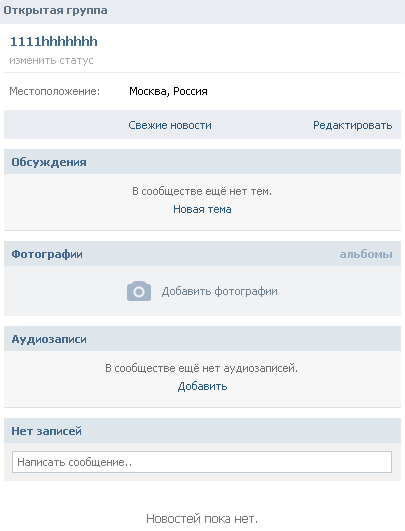
| Группа | Паблик |
| Создается для дискуссий и обсуждения определенной тематики — например, группы про автомобили или сообщество дизайнеров. | Нужна для публикаций новостей от бренда или известной личности. Например, новостной канал, магазин одежды или сообщения о жизни музыкальной группы. |
Приватность
Далее рассмотрим типы доступа к сообществам.
| Группа | Паблик |
| Этот тип сообщества поддерживает три варианта доступа: Закрытая группа — пользователи могут вступить по приглашению или через подачу заявки. Администрация сообщества может отказать в доступе. Например, группа для VIP-персон или участников онлайн-курса. Открытая — могут вступить все участники соцсети. Частная — можно попасть только через приглашение от администратора. Например, группа, в которой собраны сотрудники компании, или сообщество для друзей. | Данный тип сообщества является открытым, его статус нельзя изменить. |
Ниже показана настройка доступа в группе:
Выбор типа группы в настройках
Расположение меню
Разберем расположение wiki-меню.
| Группа | Паблик |
| Меню располагается в отдельной вкладке в блоке с описанием, в котором дана информация об организации или группе. Изначально оно скрыто. | Меню можно расположить в закрепленной записи, которая по умолчанию будет показываться всем подписчикам |
Ниже показано размещение wiki-меню в группе.
Меню в группе
А здесь пример, как выглядит закрепленная запись в паблике. Она располагается сразу после информации о сообществе, над основными разделами.
Закрепленная запись в паблике
Отображение в профиле
Рассмотрим варианты отображения сообществ на страницах пользователей.
| Группа | Паблик |
| Чтобы посмотреть группы, на которые подписан пользователь, нажмите «Показать подробную информацию» в блоке «Личная информация». Если пользователь не скрыл раздел с группами в настройках приватности, вы увидите список сообществ. | Раздел «Подписки» располагается под блоком с друзьями. Его нельзя скрыть. |
Расположение групп на странице пользователя.
Пример расположения групп на странице пользователя
А здесь показано размещение блока с пабликами на странице пользователя.
Пример, как располагается блок с пабликами на странице пользователя
Приглашение друзей и деятельность пользователей
Разберем варианты, как можно приглашать друзей в сообщество.
| Группа | Паблик |
Можно выслать приглашение с помощью функции «Пригласить друзей», которая доступна на главной странице. Пользователи в группе — это участники, которые принимают активную деятельность в развитии сообщества. Также они могут быть подписчиками, если согласятся получать рассылку. | Нельзя пригласить друзей, но можно поделиться новостью сообщества у себя на стене. Пользователи паблика — это всегда подписчики. |
Блок с приглашениями друзей в группу:
Вариант, как можно пригласить друзей в группу
А здесь показан способ рассказать друзьям о паблике на стене:
Варианта, как рассказать друзьям о паблике
Посты
Рассмотрим способы, как пользователи могут публиковать записи в сообществах.
| Группа | Паблик |
| В группе можно включить режим «открытой стены» — и тогда подписчики будут добавлять свои записи и прикреплять опросы, фотографии, файлы и видео. Можно также выбрать еще два режима: Ограниченная стена — все записи публикуются от имени сообщества, комментировать могут все пользователи. Закрытая — записи от имени сообщества, при этом комментарии к ним отключены. | В пабликах подписчики могут предлагать новости. Модераторы либо согласовывают и выкладывают их, либо удаляют предложенную запись. Если вам нужна модерация сообщений — используйте паблик. |
Пример, как настроить стену в группе. Перейдите в настройки «Управление» и выберите блок «Разделы».
Настройка стены в группе
Примечание. Отправка сообщений в группе выглядит так же, как у вас на стене в профиле с кнопкой «Опубликовать».
Здесь показана кнопка, которая позволяет предложить новость в паблике.
Как предложить новость в паблике
Пользовательский контент
Разберем разделы сообществ, в которые пользователи могут добавлять собственный контент.
| Группа | Паблик |
В группах можно добавлять контент не только на стену, как мы уже выяснили выше, но и заполнять разделы с фото, видео, музыкой, документами, обсуждениями, объявлениями и материалами. | В паблике пользователи могут добавлять объявления и фотографии в альбомы, а также предлагать новости. |
Если вы хотите больше контента в сообществе — создавайте именно группу, а если желаете контролировать все процессы — вам больше подойдет паблик.
Отметки и геолокации
Узнаем, для чего нужны чекины и геолокации в сообществах.
| Группа | Паблик |
| В настройках группы можно указать местоположение бренда, которое будет отображаться в описании. Это поможет пользователям выбрать сообщества в качестве отметки к своей записи. | В паблике можно указать более 10 адресов. Они будут отображаться справа в отдельном блоке на главной странице сообщества. Отметиться в местах можно только через паблик, но не при выборе геолокации. |
Примечание. Если большое количество пользователей отмечает ваш адрес — выберите группу. А если чекинов мало — можно отдать предпочтение паблику.
Продвижение
Рассмотрим варианты продвижения сообществ. Конечно, все их можно и нужно развивать с помощью рекламы, но мы поговорим о бесплатных способах.
Рекомендуется к прочтению! Узнайте, как работать с рекламой в VK:
- «Как сделать эффективный рекламный пост ВК»,
- «Как раскрутить интернет-магазин в ВК».
| Группа | Паблик |
| Группа привлекает пользователей открыто и свободно общаться за счет собственных публикаций. Но данный тип сообщества трудно найти в профиле пользователя — сначала нужно пролистать личную информацию. При этом человек может скрыть блок с группами, на которые он подписан. В группу можно приглашать друзей, но их нужно просить рассказывать о вашем сообществе. | Паблики отображаются слева в профиле пользователя и привлекают его друзей подписаться на сообщество. Если администратор паблика скроет блок с участниками, сообщество перестанет показываться в профиле подписчика О паблике можно рассказать у себя на стене и попросить друзей сделать репосты. |
Дополнительные вкладки
Помимо пункта «Настройки» есть ещё несколько строк, на которые необходимо обратить внимание. Второй по счёту значатся «Участники». Здесь будут находиться страницы пользователей, чьи заявки были подтверждены. Являясь создателем, вы вправе удалять юзеров или назначить их на пост руководящего лица.
Далее следуют «Руководители». Наделив кого-либо из пользователей расширенными возможностями, вы можете их забрать или увеличить спектр влияния. Дополнительно — снимаете администраторов с их должности.
Потом расположился «Чёрный список». Как нетрудно догадаться исходя из названия, сюда попадают пользователи, нарушившие правила паблика. Спустя время их можно возобновить и вернуть в ряды постоянных участников.
На этом создание группы можно считать оконченным. Остается лишь подготовить ту самую аватарку, которая прямым образом будет соответствовать заданной теме и начать получать запросы на вступление от других пользователей.
Напоследок необходимо отметить постоянные преображения в пунктах по созданию групп, ведь разработчики ВКонтакте добавляют новые и интересные функции, например, возможность отправлять деньги или предлагать свои новости на стену.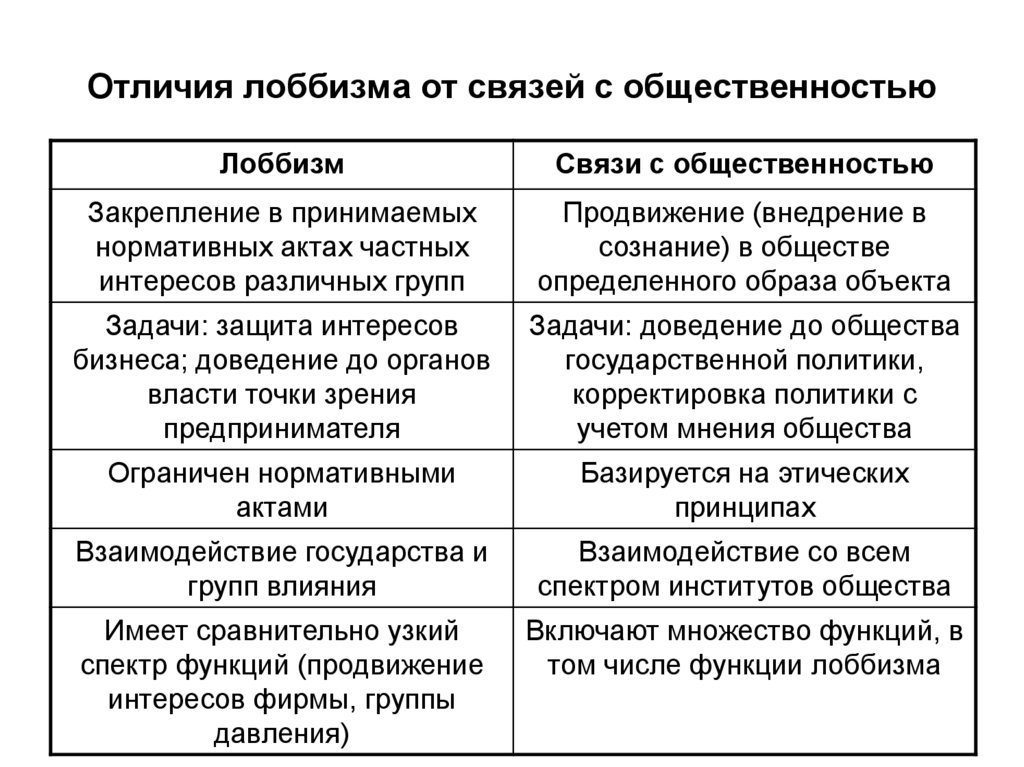
Что лучше: группа или публичная страница
В обоих вариантах сообщества есть возможность настроить магазин и вести коммерческую деятельность. А также отслеживать статистику, запускать трансляции, общаться с пользователями через сообщения, подписывать их на рассылки, добавлять виджеты и оформлять любые блоки.
Выбор группы и паблика зависит от ваших целей. Мы предлагаем изучить вопросы ниже и ответить на них:
Вариант, как выбрать сообщество из нескольких параметров
Помните! Вы в любой момент можете поменять тип сообщества. Например, создаете группу, добавляете друзей, а потом меняете ее на паблик.
Смена типа сообщества.
Какой бы вариант Вы не выбрали – его может сменить владелец сообщества раз в 30 дней. Поэтому экспериментируйте! Но практика показывает, что публичные страницы для бизнеса легче в продвижении.
В остальном группа и публичная страница не отличаются (прямые трансляции, закрепленный пост, товары, денежные переводы, виджеты и т. п.)
п.)
Надеемся эти шаги помогут в начале пути по освоению вашим бизнесом социальной сети ВКонтакте и Вы с легкостью определитесь с типом сообщества.
Возникнут вопросы и сложности – мы всегда готовы помощь сделать правильный выбор https://vk.com/написать сообщение
Выбираем между группой и страницей – 1C-UMI
Извечный вопрос, которым рано или поздно задается каждый маркетолог или владелец интернет-магазина: что лучше создать — обычную группу или бизнес-страницу (паблик)?
И у той, и у другой есть свои преимущества, но главное отличие паблика от группы состоит в том, что для бизнес-страницы доступна официальная реклама. А рекламировать группу таким образом нельзя, так как для данного типа сообщества не предусмотрен соответствующий рекламный механизм.
Бизнес-страница и ее особенности
Если группа больше нацелена на общение узкотематического круга людей, то бизнес-страница ориентирована на коммерческую деятельность и может охватывать аудиторию как отдельного региона, так и целой страны или даже мира.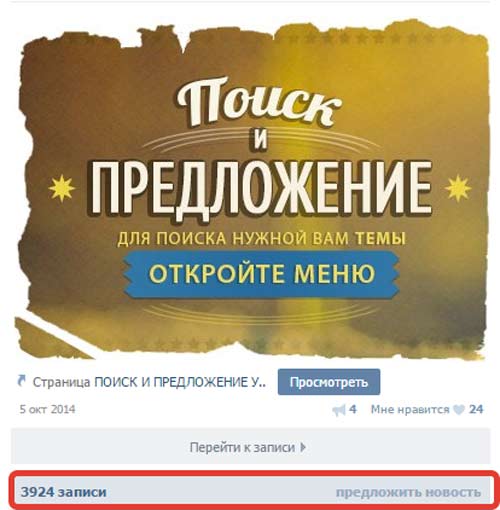 Первое, что бросается в глаза, как только открывается страница, ― это кнопка в с призывом к действию.
Первое, что бросается в глаза, как только открывается страница, ― это кнопка в с призывом к действию.
В данном случае кнопка ведет на сайт интернет-магазина, но при желании можно установить любое другое действие, которое предусмотрено встроенными возможностями бизнес-страницы. Например, отправить письмо, зарегистрироваться или позвонить.
Еще одна отличительная особенность страницы — это кнопка «Нравится». Именно с ее помощью можно стать поклонником страницы и подписаться на новости.
Очень важный инструмент, который отсутствует в группах, но имеется на бизнес-страницах, ― это интернет-магазин. Напоминает витрину товаров ВКонтакте, но для покупки нет необходимости писать в личные сообщения администратору, можно просто перейти на сайт и там сделать заказ.
В процессе добавления нового товара можно указать его название, описание, цену со скидкой и без, а также ссылку на сайт, где его можно будет приобрести.
Вкладка «Отзывы» также доступна только на бизнес-странице. Здесь может любой желающий написать и опубликовать о компании и ее товарах или услугах свой отзыв.
Здесь может любой желающий написать и опубликовать о компании и ее товарах или услугах свой отзыв.
Важное отличие от групп при публикациях на бизнес-страницах состоит еще в том, что в первом случае все записи размещаются только от лица администратора или подписчиков, если стена открыта для всех. Опубликовать материал от имени группы не получится. Зато на бизнес-странице можно размещать посты от имени самого сообщества.
Другими словами, в группах вы публикуете контент со своего личного профиля, а на страницах — от лица компании. Комментировать записи и лайкать их также можно от имени бизнес-страницы.
Обложку для страницы можно загрузить как в графическом, так и в видеоформате. В группах доступна загрузка только фотографии в качестве обложки сообщества.
Группа и ее особенности
Создается такое сообщество чаще всего для объединения единомышленников или команды проекта в одном месте. При создании можно выбрать один из 3 типов группы:
- Публичный.
- Закрытый.

- Секретный.
В публичную группу могут вступать все желающие, как и видеть записи на стене, в закрытой все заявки одобряются администратором, а контент скрыт до одобрения. А что касается секретной группы, она может использоваться для каких-то особенных сообществ людей, например, для бета-тестеров ПО или VIP-клиентов.
При необходимости группу можно сделать торговой, выбрав тематику «Продажа и покупки». Это добавит определенный функционал в сообщество, который позволит выставлять на продажу товары и снимать их с публикации после успешной сделки.
Добавление участников в группу происходит без их одобрения. Все потому, что в отличие от бизнес-страницы, пользователи могут добавлять всех своих друзей без какого-либо приглашения. Это может показаться немного странным для тех, кого без ведома добавляют в какие-то группы, но для владельцев сообществ такой способ удобен. Можно не бояться, что человек откажется или не заметит приглашение, низкого % вступления.
Закрепленные публикации в группе теперь называются объявлениями. Функционал остался прежним, но в боковом меню появился новый раздел «Объявления».
Как и в случае с бизнес-страницей, группа также имеет встроенную статистику. Здесь отображаются данные о присоединении новых участников, об их активности в сообществе, демографии, местоположении (города и страны) и возрасте.
При размещении записей в подписи указывается только личный профиль автора, метка группы не отображается, такая функция доступна только для пабликов.
Делаем свой окончательный выбор
Рассмотрим преимущества обоих типов сообществ.
Бизнес-страница:
- Имеет кнопки действий (переход на сайт, звонок и т.д.).
- Есть возможность подачи официальной рекламы.
- Присутствует функционал интернет-магазина.
- Клиенты могут оставлять свои отзывы прямо на странице.
- Публикации размещаются от имени сообщества.
Группа:
- Может быть трех видов (открытой, закрытой и секретной).

- При необходимости подключается торговый раздел.
- Можно добавлять участников без предварительного приглашения.
Мы считаем, что коммерческим организациям стоит выбирать все-таки бизнес-страницу, так как она наделена более широким функционалом, в нее встроен полноценный интернет-магазин и, самое главное, можно использовать механизм официальной рекламы соцсети. Для успешного продвижения e-commerce это важно.
Однако, если стоит задача просто объединить участников проекта для взаимодействия в одной команде, то лучше создать группу, где это можно будет сделать гораздо проще.
Общие сведения об общедоступных, закрытых и секретных группах Facebook
ОБНОВЛЕНИЕ. 14 августа 2019 г. Facebook изменил параметры конфиденциальности для групп. См. объявление Facebook для получения более подробной информации и обратитесь к нашему руководству по самозащите от слежки о снижении рисков при использовании групп Facebook.
Существует столько же разных применений для групп Facebook, сколько и пользователей Facebook, от спортивных лиг до групп выпускников и общественных движений. Независимо от того, как вы используете группы Facebook, вы можете делиться местоположением, планировать мероприятия и обмениваться контактной информацией, которую вы не хотели бы транслировать на весь Интернет. В частности, для активистов группы Facebook становятся все более важным инструментом. Facebook и группы в Facebook сыграли ключевую роль в превращении Женского марша в январе 2017 года в один из крупнейших протестов за всю историю. В меньшем масштабе активисты по всему миру используют группы Facebook, чтобы распространять информацию о своем деле и организовываться вокруг него.
Независимо от того, как вы используете группы Facebook, вы можете делиться местоположением, планировать мероприятия и обмениваться контактной информацией, которую вы не хотели бы транслировать на весь Интернет. В частности, для активистов группы Facebook становятся все более важным инструментом. Facebook и группы в Facebook сыграли ключевую роль в превращении Женского марша в январе 2017 года в один из крупнейших протестов за всю историю. В меньшем масштабе активисты по всему миру используют группы Facebook, чтобы распространять информацию о своем деле и организовываться вокруг него.
Но кажется, что группы Facebook предназначены больше для открытого обмена и совместной работы, чем для конфиденциальности, и защита группы Facebook может сбить с толку, особенно когда дело доходит до выбора типа группы и погружения в настройки конфиденциальности.
Публичный, закрытый или секретный?
При создании группы Facebook вы можете выбрать один из трех типов: общедоступная, закрытая или секретная. Эта диаграмма из Facebook показывает различия, которые мы описываем ниже.
Эта диаграмма из Facebook показывает различия, которые мы описываем ниже.
Публичные группы — это именно то, на что они похожи: общедоступные. Любой может видеть название группы, местоположение, список участников и сообщения, и группа может отображаться в чьем-либо поиске или в Ленте новостей. Любой может добавить себя в качестве участника без какого-либо приглашения или одобрения.
Закрытые группы более запутаны. Название, описание и список участников закрытой группы вовсе не являются «закрытыми», а являются общедоступными. Закрытые группы могут даже отображаться в поиске публично. В целом они так же открыты, как и общедоступные группы, за исключением трех основных отличий: (1) новые участники должны попросить присоединиться или получить приглашение от участника, а не просто добавлять себя; (2) только текущие участники могут видеть содержимое сообщений группы; и (3) только текущие участники могут видеть группу в своей ленте новостей.
Секретные группы являются наиболее закрытыми из трех типов. Ни один аспект секретной группы не является общедоступным, новые участники должны быть добавлены или приглашены текущими участниками для присоединения, и только участники могут видеть содержимое сообщений группы. Однако бывшие участники, добровольно покинувшие группу, все еще могут найти группу в поиске и увидеть ее название, описание, теги и местоположение.
Ни один аспект секретной группы не является общедоступным, новые участники должны быть добавлены или приглашены текущими участниками для присоединения, и только участники могут видеть содержимое сообщений группы. Однако бывшие участники, добровольно покинувшие группу, все еще могут найти группу в поиске и увидеть ее название, описание, теги и местоположение.
Изменение настроек конфиденциальности
Если вы хотите изменить тип своей группы после прочтения этой статьи, эта опция доступна в настройках вашей группы в разделе «Конфиденциальность». Обратите внимание, что для групп с 5000 и более участников вы можете изменить тип группы только на более закрытый, например, с Общедоступной на Закрытую или с Закрытой на Секретную. После того как вы измените настройку на более приватную, у вас будет 24 часа, чтобы изменить ее обратно. Независимо от размера, всякий раз, когда вы меняете тип группы, все участники получат уведомление.
Добавление и удаление пользователей
В зависимости от типа вашей группы и ее настроек по умолчанию, новые участники могут добавляться сами или их может добавить или пригласить текущий участник. В группах любого типа — даже в секретных группах — текущие участники могут добавлять в группу новых участников. Но вы можете использовать параметр «Утверждение членства», чтобы требовать, чтобы все новые участники получали одобрение администратора.
В группах любого типа — даже в секретных группах — текущие участники могут добавлять в группу новых участников. Но вы можете использовать параметр «Утверждение членства», чтобы требовать, чтобы все новые участники получали одобрение администратора.
Только администраторы могут удалять и блокировать участников. Это особенно важно, если вы хотите, чтобы бывшие участники не могли получить доступ к вашей группе.
Удаление, запросы правительства и другие соображения
Независимо от того, какой тип группы вы выберете и какими настройками воспользуетесь, существуют жесткие ограничения на то, насколько закрытыми могут быть группы Facebook. Если компания получит правительственный запрос на передачу информации о пользователях или удаление контента, ваша группа может оказаться уязвимой. В некоторых случаях, если бот Facebook по авторскому праву помечает контент в вашей группе как потенциально нарушающий авторские права, правообладателям может быть разрешено его просмотреть. И если пользователи сообщают о контенте внутри вашей группы — даже о секретных группах — как о нарушении Норм сообщества Facebook, его могут удалить. Пользователей даже могут временно заблокировать на платформе за такие нарушения.
И если пользователи сообщают о контенте внутри вашей группы — даже о секретных группах — как о нарушении Норм сообщества Facebook, его могут удалить. Пользователей даже могут временно заблокировать на платформе за такие нарушения.
Конечно, полный выход из Facebook и групп Facebook может оказаться нецелесообразным, особенно если ваши участники и аудитория не хотят или не могут уйти с платформы. Вместо этого взвесьте компромиссы с учетом вашей модели угроз и помните, что сам Facebook имеет доступ ко всему, что публикуется на его платформе, включая участников вашей группы и контент.
Группы Microsoft 365: общедоступные и частные [различия]
Последнее обновление: 28 ноября 2021 г.
Если вы новичок в экосистеме Microsoft 365, вам может быть интересно узнать о разнице между общедоступными и частными группами.
Возможно, вы встречали варианты этого вопроса на различных веб-сайтах и форумах.
В этой статье я объясню разницу между общедоступными и частными группами Microsoft 365 и как изменить политику с одной на другую.
Начнем.
Содержание:
- Что такое группы Microsoft 365?
- Публичные и частные группы Microsoft 365
- Как изменить параметры конфиденциальности группы?
- Знайте разницу между общедоступными и частными группами Microsoft 365
Группа Microsoft 365 является частью службы групп Office 365.
Ее можно описать как группу безопасности с поддержкой электронной почты и дополнительными возможностями, такими как:
- Возможность предоставления доступа к общему контенту через SharePoint и элементы списка дел, заметки и страницы OneDrive, доступные в Yammer, независимо от того, есть ли у человека лицензия Yammer или нет
- Групповой календарь Outlook и общий список дел Planner
- Группы Microsoft 365 были разработаны, чтобы заменить списки рассылки Office 365
По сути, они предоставляют все, что вы в настоящее время получаете от списка рассылки Office 365, а также многое другое.
Группа Microsoft 365 может содержать как пользователей, так и другие группы Microsoft 365 в качестве участников.
Подпишитесь на эксклюзивные обновления, советы и стратегии
Публичные и частные группы Microsoft 365Как упоминалось ранее, группы Microsoft 365 бывают двух видов:
- Public
- Private
Here is a table that summarizes the difference between a public group and a private group in Microsoft 365:
| Public | Private | |
| Определение | Все пользователи могут видеть группу и ее содержимое. | Только утвержденные участники могут видеть группу и ее содержимое. |
| Опция по умолчанию | Параметр по умолчанию. | Необходимо указать. |
| Членство | Все пользователи могут присоединиться к группе без разрешения владельца группы. | Добавлять и удалять участников могут только владельцы групп. Пользователи могут подать заявку на вступление в группу. |
| Собственность | Первоначальные владельцы могут сделать любого участника владельцем группы. | Первоначальные владельцы могут сделать любого участника владельцем группы. |
| Возможность обнаружения | Все пользователи могут обнаружить группу, просматривая или просматривая группы. Все пользователи смогут присоединиться к группе, как только найдут ее. | Все еще может быть обнаружено, когда пользователи просматривают группы. Однако пользователи не могут видеть содержимое группы и должны ждать одобрения владельца для присоединения. |
| Приглашение других | Все пользователи могут пригласить кого угодно присоединиться к группе, включая внешних гостей, если настройки по умолчанию не были изменены.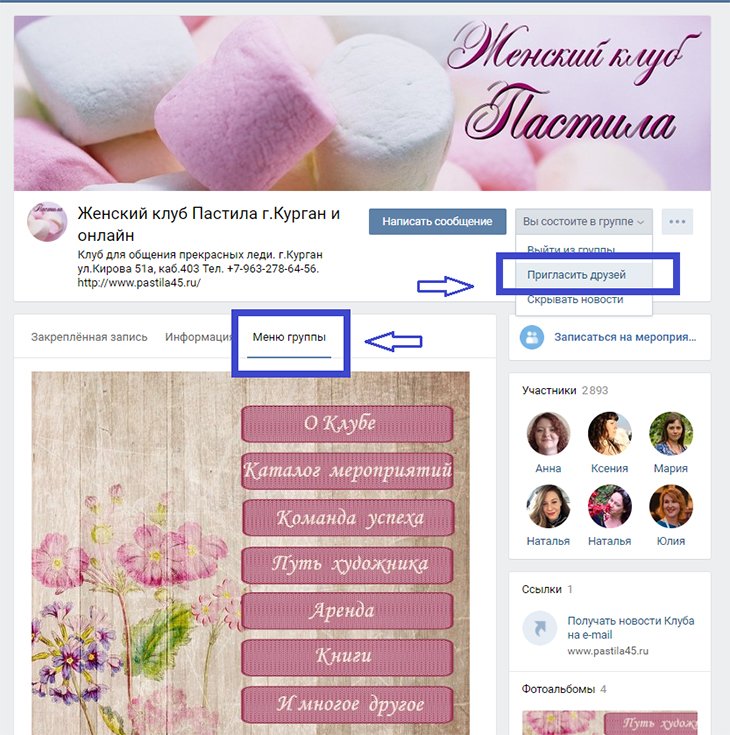 | Только владельцы группы могут пригласить пользователя в группу. Они также могут приглашать внешних гостей, если настройки по умолчанию не были изменены. |
| Групповой доступ к файлам | Все пользователи могут присоединяться и просматривать, редактировать и добавлять файлы в группы без разрешения владельца группы. | Только утвержденные участники могут просматривать, редактировать и добавлять файлы в группы. |
| Общий доступ к файлам в группе | Все пользователи могут обмениваться файлами с другими пользователями. Все пользователи также могут делиться с внешними гостями, если параметр по умолчанию не был изменен. | Только одобренные участники могут делиться с другими пользователями. Они также могут делиться с внешними гостями, если настройки по умолчанию не были изменены. |
Первая — публичная — самый распространенный тип группы.
Когда вы создаете новую группу с помощью пункта меню «Группы» > «Создать группу» в Office 365, Outlook, SharePoint или в центре администрирования Microsoft 365, она будет создана как общедоступная группа по умолчанию.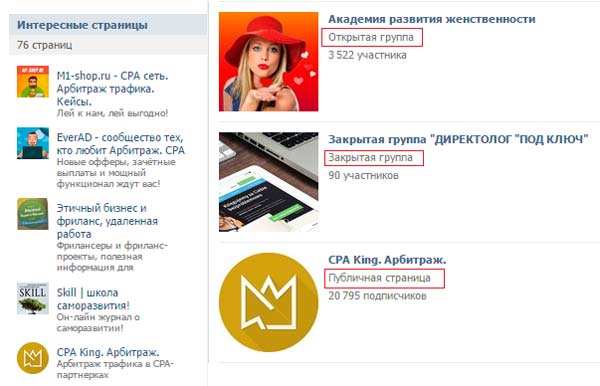
Если ничего не изменить, электронные письма, отправленные в эту группу, будут отправлены всем членам группы, которые также являются общедоступными.
Что касается пользователей, любой может присоединиться к общедоступной группе даже без разрешения владельца группы.
Кроме того, эти участники имеют полный доступ ко всем активам в группе и могут добавлять, редактировать или даже удалять что-либо.
Второй тип группы Microsoft 365 — частный.
При создании группы в настройках конфиденциальности необходимо указать, что группа должна быть закрытой.
Это заблокирует группу, оставив владельцев группы единственными людьми, которые могут добавлять участников в группу.
Когда участник впервые попытается просмотреть группу, у него автоматически будет запрошено разрешение, которое вы можете подтвердить или отложить.
Вдобавок ко всему, участники не могут получить доступ к ресурсам за пределами того, что явно разрешено администратором частной группы.
Публичные группы обычно работают на старте, когда в организации мало участников.
Это хорошо работает с малыми предприятиями, которые используют общекорпоративный сайт или календарь и свободно делятся содержимым со своими участниками.
К сожалению, это плохо работает с крупными компаниями, так как обычно приводит к хаосу и потере конфиденциальности.
К счастью, изменить параметры конфиденциальности любой группы Microsoft 365 довольно просто.
Для этого просто посетите клиентский центр администрирования Microsoft 365
Затем найдите и нажмите «Активные команды и группы» , который вы можете увидеть в категории «Команды и группы» на левой панели навигации.
На следующей странице вы увидите список всех групп, созданных в арендаторе.
Чтобы изменить настройки конфиденциальности определенной группы, просто нажмите на ее название .





